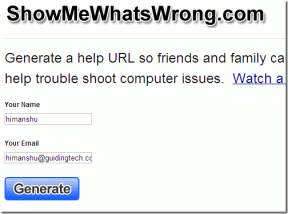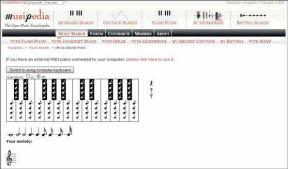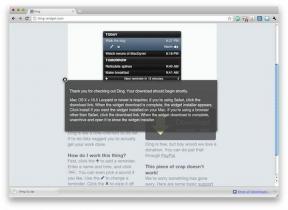Como alterar as configurações padrão de salvamento no MS Office
Miscelânea / / December 02, 2021
Cada aplicativo tem certas coisas ou operações definidas por padrão. Alguns permitem que você os personalize, outros não. MS Office suite também tem muitos itens configurados para executar ações padrão e, felizmente, podemos variar de acordo com nossas necessidades.
Você deve ter notado que quando você escreve ou cria um novo documento, ele o salva em um local definido e em um formato definido. Não estamos falando sobre o Salvar como recurso (que permite escolher o que deseja); estamos falando apenas sobre Salve . E se seus requisitos são os mesmos na maioria das vezes, mas não correspondem ao padrão, você pode querer considerar a alteração dessas configurações. Isso é o que vamos ensinar a você nesta postagem - alterar as configurações padrão de ‘Salvar’ no MS Office.
Vamos ver como fazer isso.
Etapas para alterar as configurações padrão de salvamento no MS Office
Nas etapas abaixo, mostraremos como você pode alterar as configurações padrão em MS Word. Etapas semelhantes se aplicam a MS Excel e MS PowerPoint.
Passo 1: Clique no Botão de escritório colocado no canto superior esquerdo da interface e navegue até Opções de palavras (ou Opções Excel ou Opções de PowerPoint).

Passo 2: No Opções de palavras caixa de diálogo que aparece, selecione Salve no painel esquerdo. Isso mostrará a seção que contém as ações padrão para salvar.

Observação: Confira a seção para Salvar documentos e as opções abaixo dele. Você pode alterar o formato de salvamento e o local. Curiosamente, você também pode modificar as configurações de recuperação automática (por exemplo, reduzir o tempo de 10 para 5 minutos e jogar com mais segurança).

Etapa 3: Escolha o formato de arquivo desejado, edite o local (que por padrão é semelhante a C: \ Users \ Sandeep \ Documents \) e faça as alterações para a recuperação automática, se desejar.

Por que considerar fazer isso?
Bem, você não terá que se preocupar em Salvar como cada vez que quiser salvar um novo documento e personalizar coisas. Além disso, se você apenas salvar um documento e perder onde foi colocado, navegue até a seção Salvar documento e verifique o local em vez de fazer pesquisas aleatórias.
Conclusão
Se você é um usuário frequente do MS Office, a sugestão é definir seus próprios padrões no que diz respeito às opções de Salvar para garantir uma forma mais produtiva de trabalhar com essas ferramentas todos os dias. Em meus aplicativos, defini meus próprios padrões. Você vai fazer isso também?